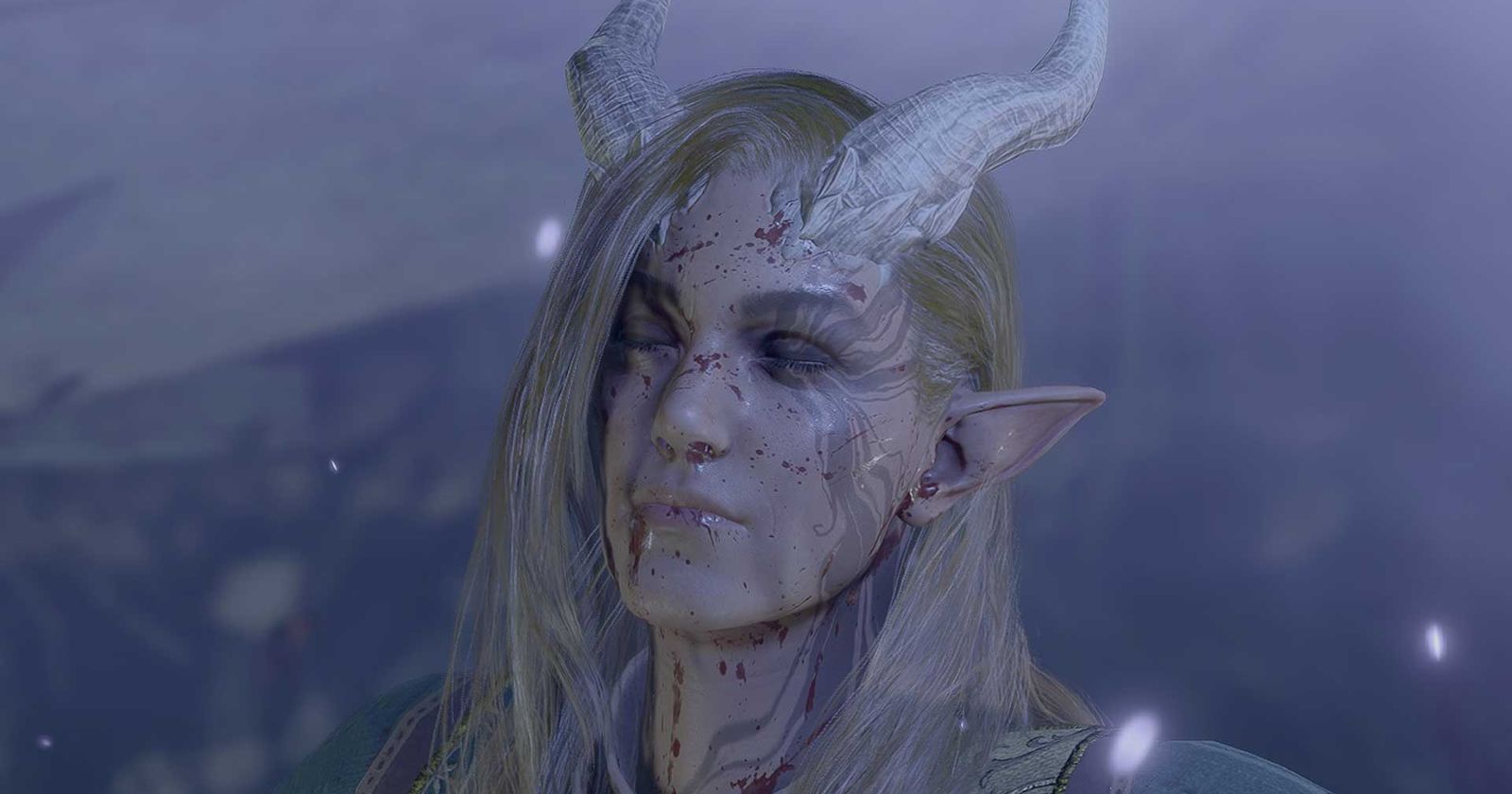
まったくわかりません Baldur’s Gate 3 で言語を変更する方法? 起動するデフォルト言語と、話したり読んだりする言語との間に不一致がある場合に生じるフラストレーションを考えると、ゲームの型破りな変更方法を見つけるのは難しいかもしれません。 でも、旅人さん、安心してください。 順に説明していきます。
Baldur’s Gate 3 の言語が自分の言語と一致しないという問題が発生している場合でも、単にゲームを使って新しい言語を練習して学習したい場合でも、問題を解決する方法はあります。 そして、これはほとんどのゲームが処理する通常の方法では行われていませんが、Larian Studios が人々の混乱を防ぐために隠していた複雑で複雑な調整ではありません。
Baldur’s Gate 3 で言語を変更する方法
Baldur’s Gate 3 ゲームで言語を変更するには、まずゲームを終了する必要があります。 通常期待されるような、ゲーム内メニューのいずれにもオプションは見つかりません。
ゲームを閉じた後の方法は、使用しているランチャー (Steam または GOG) によって完全に異なります。 開発者がゲームの公式 Q&A ボードに投稿した手順を反映しながら、両方の方法の概要を以下に示します。
Steam で Baldur’s Gate 3 の言語を変更する方法
- ライブラリでゲームを探す
- ゲームを右クリックします
- 「プロパティ」を選択します
- 「全般」タブで「言語」を見つけます。
- ドロップダウン ボックスを使用して、Baldur’s Gate 3 の言語を好みの言語に変更します。
プリインストールされていない言語を選択すると、ゲームの更新が開始される場合があります。
Steam で Baldur’s Gate 3 の言語を変更する方法
- GOG Galaxy でゲームを選択します
- 右上の設定アイコンをクリックします
- 「インストールの管理」メニューから「構成」を選択します。
- ドロップダウン ボックスを使用して言語を変更します。
まだインストールされていない言語を選択すると、ゲームを更新するように求められる場合があります。
これが完了し、埃が払われれば、現在および将来の Baldur’s Gate 3 の実行言語は、上記の手順で選択した言語と一致するはずです。
BG3 の初期のヒントとコツについては、Baldur’s Gate 3 で呪文を変更する方法、パーティー メンバーを交換する方法、鍛冶場を使用する方法を確認してください。また、シーン内のすべてのアイテムを見つけるのに苦労している場合は、ハイライト表示する方法を学習してください。オブジェクトは本当に役立つかもしれません。
